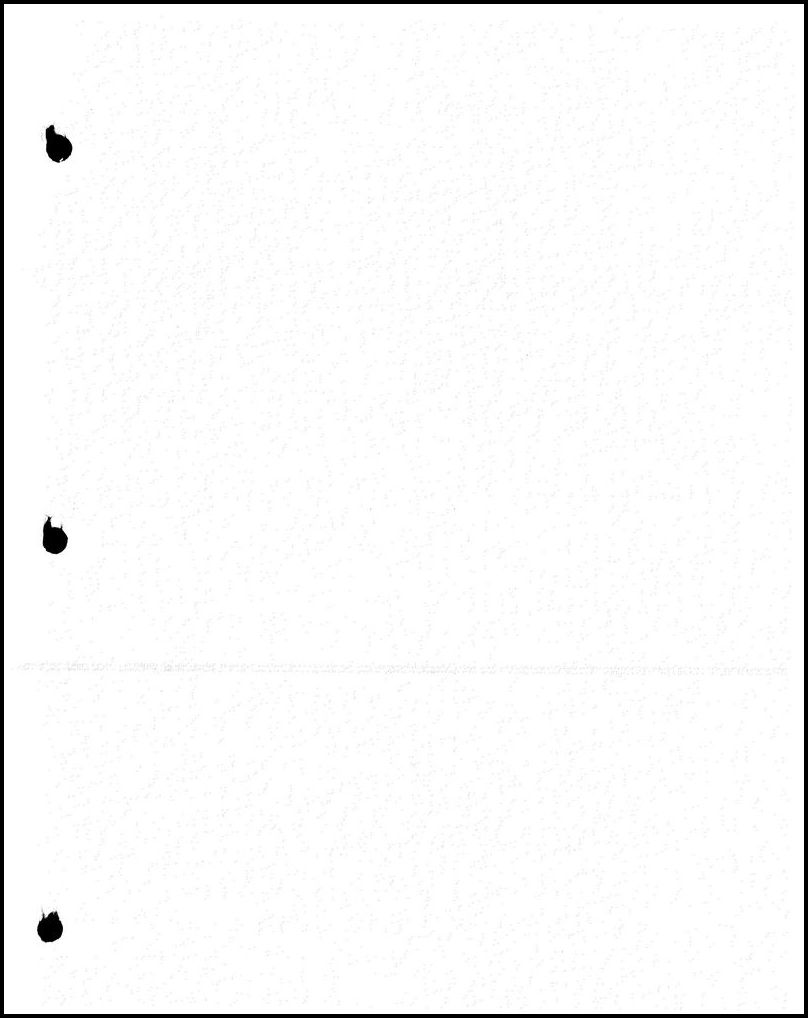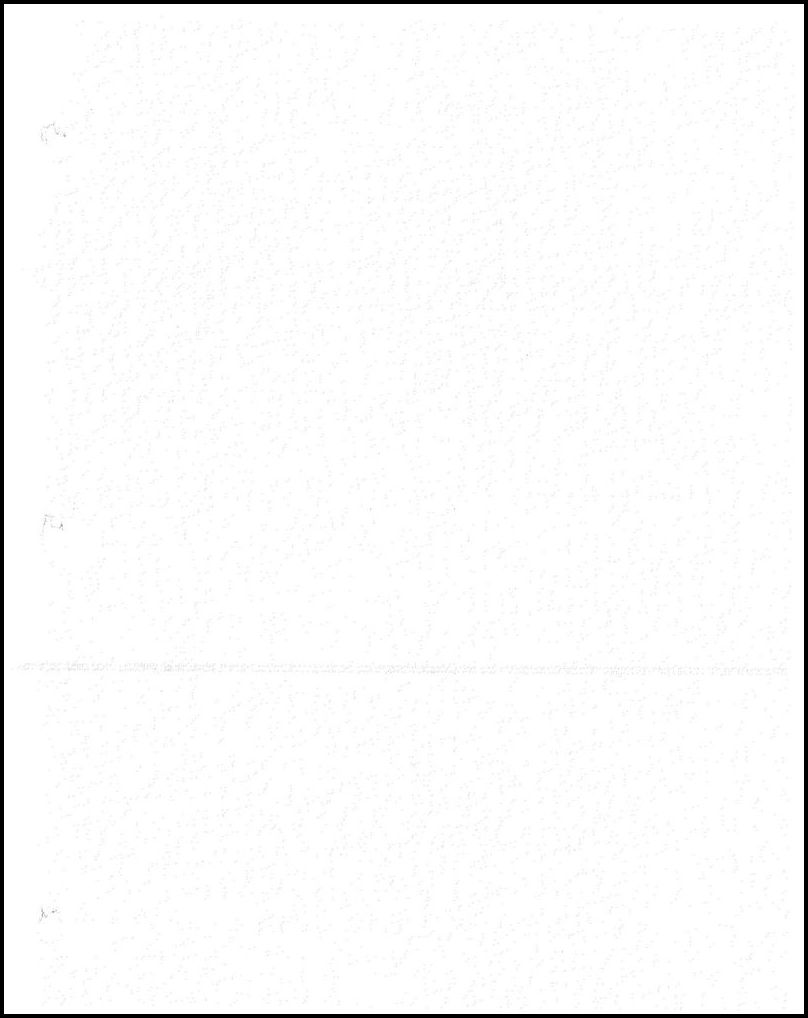|
||||||||||||||||||||||||
|
||||||||||||||||||||||||
 Блог
Блог |
||||||||||||||||||||||||
|
Звоните. |
||||||||||||||||||||||||
|
Новые версии: Advanced Tiff Editor Adv. Tiff Editor PLUS Multipage TIFF Viewer |
||||||||||||||||||||||||
|
||||
Как удалить следы от дырокола автоматически |
||||
Вопросы:
РешениеЭто обычная проблема, когда на отсканированных изображениях есть отметки от отверстий, созданных дыроколом. Удаление черных меток должно выполняться вручную для каждой страницы, открывая изображение и стирая черные точки с изображения. Этот процесс медленный и крайне неэффективный. Наша программа имеет функцию «Удалить следы от дырокола», которая автоматически определяет расположение следов на изображении и удаляет их. Функция работает для большинства распространенных стандартов дыроколов. В меню "Инструменты", нажмите "Удалить следы дырокола".
Параметр «Расположение» позволяет указать возможное расположение отверстий. Если вы не уверены в точном местонахождении, выберите все предметы. Если вы знаете точное местоположение, выберите только этот пункт. Это ускорит обработку изображений.
«Цвет заливки» определяет новый цвет, которым будут заполнены
отверстия. В следующем примере показан результат функции «Удалить следы дырокола»:
Если вам нужно преобразовать значительное количество файлов, то для этого можно использовать Пакетный режим программы. Файл | Пакетная обработка ... Вкладка "Список файлов для обработки" Нажмите кнопку "Добавить файлы" или "Добавить папку". "Добавить файлы" позволяет выбрать конкретные PDF файлы. "Добавить папку" позволяет выбрать одну или несколько папок целиком со всеми файлами внутри. Вкладка "Действия" Нажмите на кнопку "Добавить" и выберите пункт "Удалить следы от дырокола" Откроется окно с настройками, где можно выбрать необходимые параметры. После этого нажмите OK. Нажмите кнопку "Выбрать" рядом с текстом "Сохранить в папку" для выбора папки, куда будут сохраняться результирующие файлы. В списке "Сохранить как" выберите необходимый формат (тип файла). Нажмите кнопку "Старт". После завершения обработки всех файлов вы можете нажать кнопку "Открыть папку" для быстрого перехода к папке с результатом выполнения команды "Удалить следы от дырокола".
 Загрузить
пробную версию Загрузить
пробную версию
Больше информации о программах:
|
||||
|
на нашу бесплатную |
|
Мы в соцсетях:
Подпишись, чтобы быть в курсе новостей, скидок и акций |
| Copyright © 1997-2025
Graphic-Region Development. All rights
reserved. Terms of use. Privacy statement. EULA agreement.
|